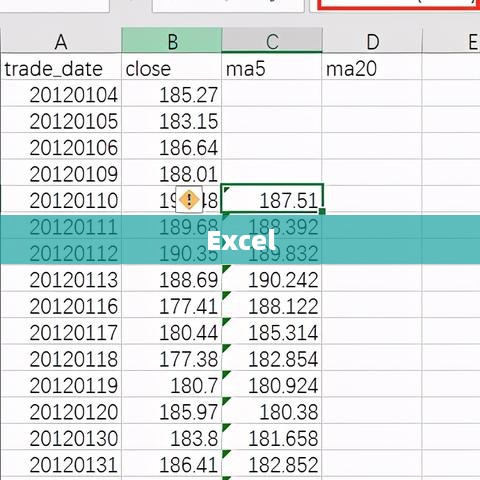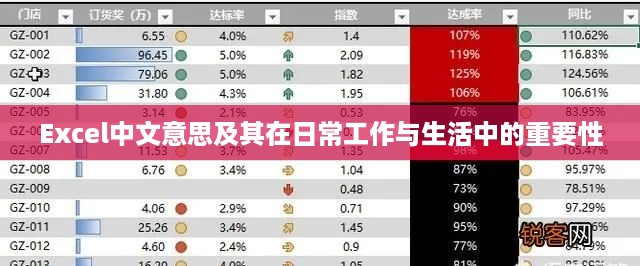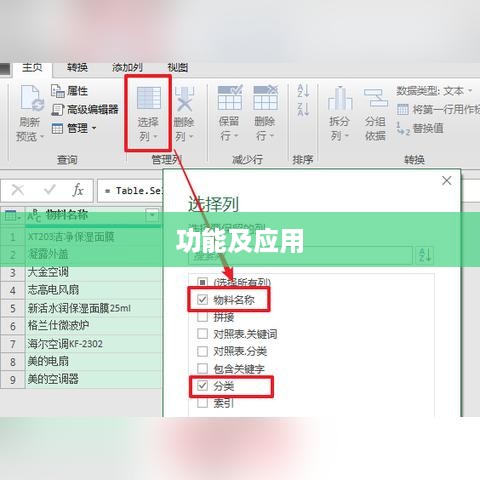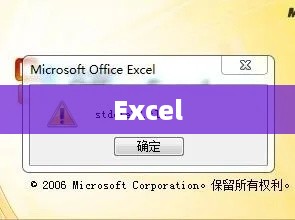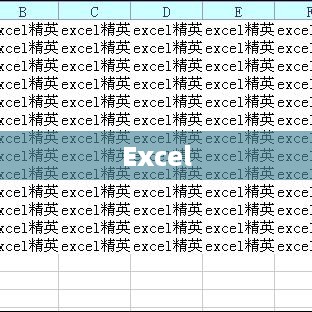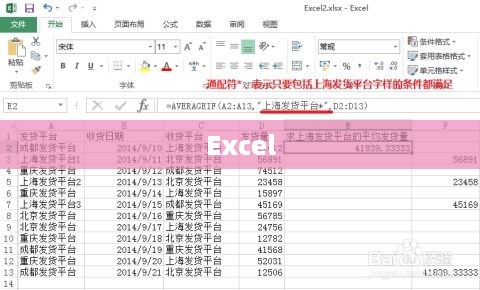Excel切换成中文的方法非常简单,用户可以通过设置软件语言选项来实现这一目的,打开Excel软件,然后进入软件的设置或选项界面,找到语言设置选项,从语言列表中选择中文作为界面语言,保存设置并退出,软件界面便会切换成中文,这一操作能够帮助用户更好地理解和使用Excel软件的功能。
Microsoft Excel是一款功能强大的电子表格软件,广泛应用于各行各业,由于不同国家和地区使用的语言存在差异,Excel软件默认的语言可能并非中文,为了帮助用户更方便地使用该软件,本文将详细介绍如何将Excel切换至中文界面的三种常见方法。
- 打开操作系统的控制面板,找到“区域和语言”选项。
- 在“区域和语言”选项中,点击“添加语言”,找到并选中“中文(简体)”选项。
- 将中文设置为主要语言后,重启电脑,重启后,Excel软件会自动切换成中文界面。
通过Excel软件内部设置来切换语言
- 打开Excel软件,点击“文件”选项卡。
- 在左侧菜单栏中,选择“选项”。
- 在弹出的选项窗口中,找到“语言”选项。
- 在“语言”选项中,点击“添加语言”,找到并选中“中文(简体)”选项。
- 将中文设置为默认语言后,关闭选项窗口,Excel软件会切换成中文界面。
通过下载和安装中文语言包来切换语言
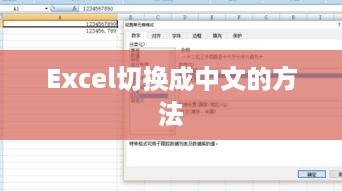
- 访问Microsoft官方网站,下载与Excel版本相匹配的中文语言包。
- 按照提示安装语言包。
- 安装完成后,重启Excel软件,软件会自动检测并切换成中文界面。
注意事项:
- 在切换Excel语言时,请确保操作系统的日期、时间和区域设置正确,以免影响软件的正常运行。
- 下载和安装中文语言包时,请确保下载的语言包与Excel版本相匹配,避免不兼容的问题。
- 切换语言后,部分快捷键和命令可能会有所变化,请在使用时注意查阅相关文档或帮助文件。
- 切换语言可能会影响已创建的文档和模板,建议在切换语言前备份重要文件。
常见问题及解决方案:
- 切换语言后,部分功能无法使用或出现异常,可以尝试重新安装语言包或检查操作系统设置是否正确。
- 切换语言后,虽然Excel软件的界面变成了中文,但部分菜单或选项仍为英文,这可能是因为软件的部分内置帮助文件和模板仍为英文,遇到这种情况,可以尝试更新软件或下载对应的中文帮助文件。
- 下载和安装中文语言包时如遇网络问题或安装失败,可以尝试更换网络环境或联系Microsoft官方客服寻求帮助。
本文详细介绍了三种常见的将Excel切换至中文界面的方法,用户可以根据自己的实际情况选择合适的方法进行操作,在操作过程中,请注意遵循注意事项和常见问题解决方案,以确保顺利切换软件语言,希望本文能帮助用户更好地使用Excel软件,提高工作效率。
需要特别说明的是,本文所提供的操作方法仅供参考,如有任何因操作不当造成的问题,作者不承担任何责任,如需引用本文中的部分或全部内容,请标明原文出处及作者姓名,谢谢合作!
参考文献: (可选项)如本文参考了相关教材、网上文章等,可在此列出相关参考文献。